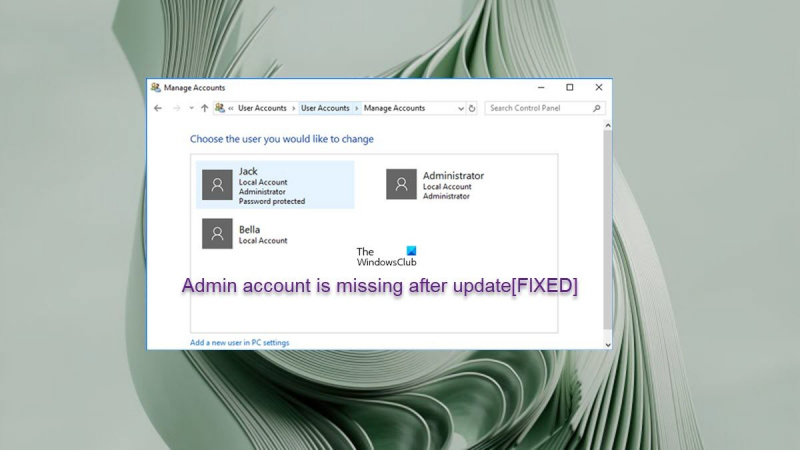Actualización de Windows 10/11 Cuenta de administrador faltante Si acaba de actualizar a Windows 10/11 y parece que no puede encontrar su cuenta de administrador, no se preocupe, no está solo. Después de actualizar, no es raro que los usuarios descubran que su cuenta de administrador ha desaparecido. Esta puede ser una experiencia frustrante, pero afortunadamente hay algunas cosas que puede hacer para intentar solucionar el problema. Primero, intente iniciar sesión en su cuenta con su cuenta de Microsoft. Si eso no funciona, puede intentar restablecer su contraseña con la herramienta Restablecer contraseña. Si aún tiene problemas, siempre puede crear una nueva cuenta de administrador. Para ello, vaya al Panel de control y haga clic en 'Cuentas de usuario'. Desde allí, puede crear una nueva cuenta y convertirla en una cuenta de administrador. Con suerte, una de estas soluciones funcionará para usted y podrá acceder a su cuenta de administrador una vez más.
Algunos usuarios de computadoras informan que después actualización completa del sistema , notaron que perdieron sus derechos de administrador o falta la cuenta de administrador en su PC con Windows 11 o Windows 10. Si tiene un problema similar, esta publicación está destinada a ayudarlo con sugerencias que puede intentar solucionar en su dispositivo.

Falta la cuenta de administrador después de la actualización de Windows
Si después de la actualización PC con Windows 11/10 a la última versión/compilación y falta la cuenta de administrador , puede probar nuestras soluciones recomendadas a continuación sin ningún orden en particular y ver qué lo ayuda a resolver este problema en su sistema.
- Reinicia tu computadora
- Cambiar la cuenta estándar a una cuenta de administrador
- Crear una nueva cuenta de administrador
- Desinstalar la actualización o realizar una restauración del sistema
- Restablecer Windows 11/10
Veamos la descripción del proceso en relación con cada una de las soluciones enumeradas.
1] Reinicia tu computadora
Si falta la cuenta de administrador Después de instalar la última actualización en una computadora con Windows 11/10, es posible que experimente un problema al conectarse con un perfil temporal, especialmente cuando observa que los archivos y las carpetas desaparecen del escritorio y el fondo de pantalla o el fondo del escritorio se usa de forma predeterminada.
Un perfil temporal puede aparecer por varias razones, pero la conclusión es que Windows no pudo cargar su perfil normal. En lugar de bloquear su computadora por completo, lo conectará con una temporal. Cualquier cambio realizado en el perfil temporal se pierde cuando cierra la sesión, de forma similar a la ventana del navegador Incognito/InPrivate. 9 de cada 10 veces, reiniciar la computadora es suficiente para solucionar el problema, porque lo que interrumpió el proceso la primera vez es poco probable que vuelva a suceder. Si esto sucede nuevamente, deberá crear una nueva cuenta de usuario en su computadora y transferirle sus datos.
Leer : No inicie sesión en usuarios con perfiles temporales en Windows
2] Cambie la cuenta estándar a una cuenta de administrador.
Este problema también puede ocurrir porque la cuenta de administrador está deshabilitada en la computadora. Sin embargo, se puede activar una cuenta desactivada, pero esto es diferente de eliminar una cuenta que no se puede recuperar.
sitio de reconocimiento de fuentes
Esta solución requiere que cambie la cuenta predeterminada a una cuenta de administrador, pero dado que esto requiere que tenga derechos de administrador, primero debe habilitar la cuenta de administrador integrada y luego realizar el cambio en esa cuenta. No olvide deshabilitar el administrador incorporado después de completar la tarea.
Para habilitar esta cuenta de administrador integrada, haga lo siguiente:
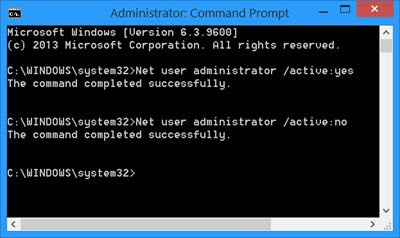
- clic Presione Windows + R para mostrar el cuadro de diálogo Ejecutar.
- En el cuadro de diálogo Ejecutar, escriba equipo y luego haga clic CTRL+MAYÚS+ENTRAR para abrir un símbolo del sistema en modo administrador/elevado.
- En la ventana del símbolo del sistema, copie y pegue el siguiente comando y presione Entrar:
- Salga del indicador de CMD después de ejecutar el comando.
Ahora, para cambiar la cuenta estándar a una cuenta de administrador, haga lo siguiente:
- cierre la sesión de la cuenta de usuario estándar actual.
- Inicie sesión en la cuenta de administrador integrada.
ventanas 11
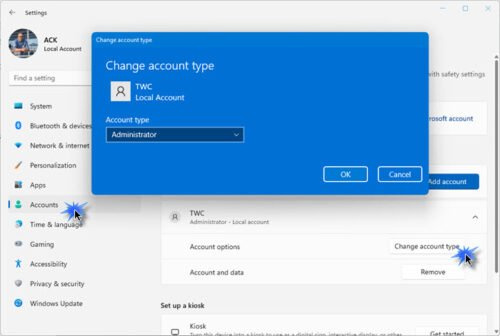
- presa Presione Windows + I para abrir la configuración.
- Clic Auditores en la barra de navegación izquierda.
- A la derecha seleccione Familia y otros usuarios .
- Ahora busque la cuenta de usuario y haga clic en ella.
- Haga clic en Cambia tu tipo de cuenta botón que aparece.
- En la ventana emergente, cambie el tipo de cuenta según corresponda.
- Clic BIEN .
- Sal de la aplicación Configuración.
ventanas 10
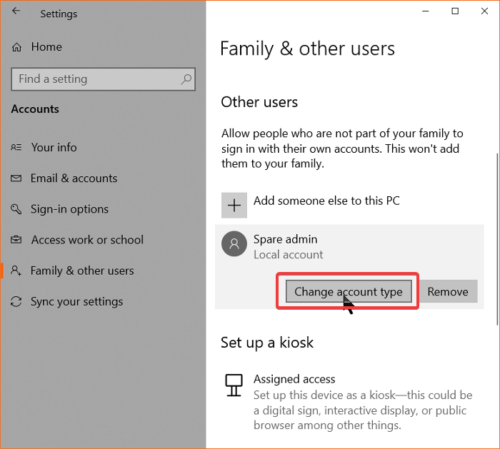
- presa Presione Windows + I para abrir la configuración.
- Elegir Auditores del menú.
- Luego seleccione Familia y otros usuarios .
- Ahora, bajo Familia ta o otros usuarios MENÚ , busque la cuenta de usuario que desea cambiar y haga clic en ella.
- Haga clic en Cambia tu tipo de cuenta botón.
- En la siguiente pantalla, seleccione su tipo de cuenta de usuario preferido de la lista desplegable.
- presa BIEN botón.
- Sal de la aplicación Configuración.
Leer : La cuenta de administrador fija se ha deshabilitado en Windows
instalación de windows 10 atascada
3] Crear una nueva cuenta de administrador
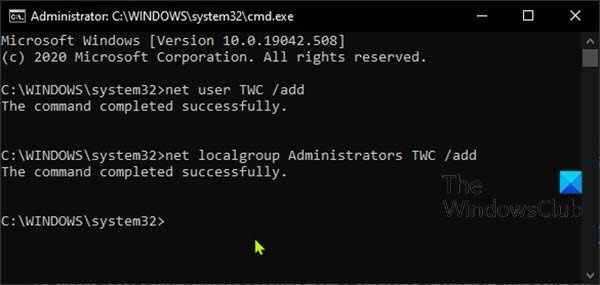
Esta solución requiere que cree una nueva cuenta de administrador en su dispositivo Windows 11/10. Para completar esta tarea, siga estos pasos:
error de actualización de windows 0x800f081f windows 7
- Abra un símbolo del sistema en modo elevado.
- En la ventana del símbolo del sistema, escriba el siguiente comando y presione Entrar. Reemplace el marcador de posición |_+_| con el fin de obtener el nombre real de su nueva cuenta local.
- Luego, aún en el símbolo del sistema, ejecute el siguiente comando para agregar la nueva cuenta al grupo Administradores.
- Salga del mensaje de CMD cuando haya terminado.
Leer : Cómo crear una cuenta de invitado en Windows
4] Desinstale la actualización o realice una restauración del sistema.
Dado que el problema que está experimentando actualmente comenzó después de instalar una nueva actualización de Windows, la solución viable aquí es desinstalar la actualización o realizar una restauración del sistema.
Para desinstalar la última actualización de su dispositivo, siga estos pasos:
ventanas 11
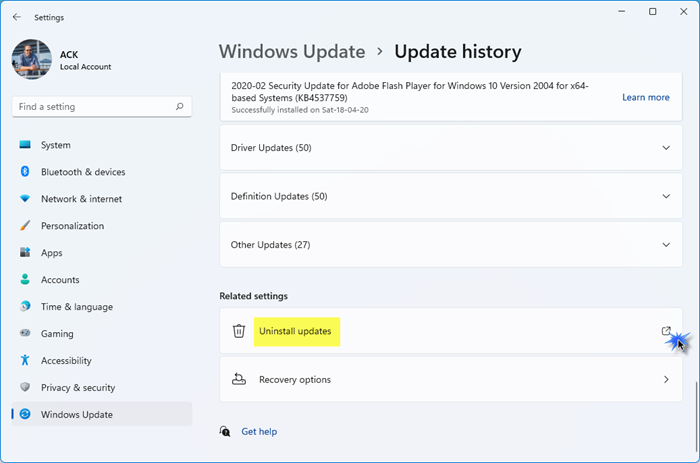
- Abra la aplicación Configuración.
- presa actualizacion de Windows en la barra de navegación izquierda.
- presa Historial de actualizaciones .
- En la siguiente pantalla, desplácese hacia abajo hasta Configuraciones relacionadas sección.
- Haga clic en el botón de la derecha Desinstalar actualizaciones para abrir la aplicación Panel de control de actualizaciones instaladas.
- Ahora haga clic derecho en 'Actualizar'.
- Elegir Eliminar del menú contextual.
ventanas 10
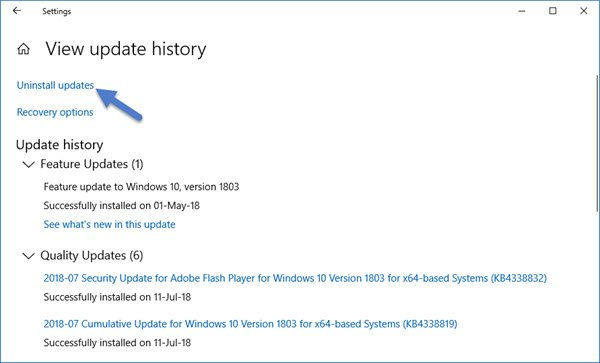
- Abra la aplicación Configuración.
- Ir a Actualización y seguridad > actualizacion de Windows > Ver historial de actualizaciones .
- Haga clic en Desinstalar actualizaciones enlace para abrir una ventana con una lista de todas las actualizaciones instaladas en su computadora.
- Ahora seleccione la actualización que desea desinstalar.
- Haga clic en Eliminar botón en la esquina inferior derecha de la ventana.
Leer : desinstale las actualizaciones de Windows marcadas como permanentes sin la opción de desinstalación
Como alternativa a la desinstalación de una actualización de Windows, puede realizar una restauración del sistema haciendo lo siguiente:
- presa Presione Windows + R . para mostrar el cuadro de diálogo Ejecutar.
- En el cuadro de diálogo Ejecutar, escriba Por el primero y presiona enter para ejecutar Restauración del sistema El mago.
- En la pantalla inicial de recuperación del sistema, haga clic en Próximo .
- En la siguiente pantalla, marque la casilla asociada a Mostrar múltiples puntos de restauración .
- Ahora seleccione un punto de restauración antes de que note el problema en su dispositivo.
- Clic Próximo para pasar al siguiente menú.
- Clic El fin y confirmar en la última solicitud.
Leer : Cómo realizar una restauración del sistema si Windows no se inicia en el escritorio
5] Restablecer Windows 11/10
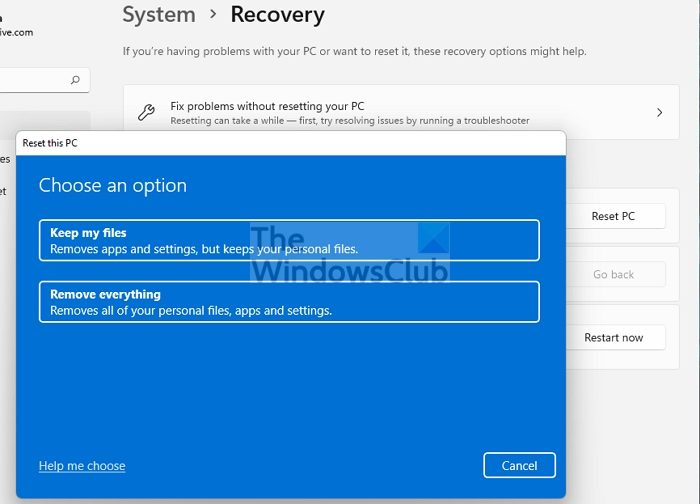
Esta es otra solución viable si puede estar lidiando con una corrupción grave del sistema que podría ser causada por una actualización fallida de Windows instalada en su dispositivo. Por lo tanto, primero puede intentar Restablecer esta PC o Reinstalar en la nube para restablecer todos los componentes de Windows. También puede intentar una reparación en el lugar y, si todo lo demás falla, deberá instalar Windows 11/10 en su dispositivo.
Leer : Restablezca Windows 11 con opciones de inicio avanzadas si su computadora no arranca
Espero que encuentres útil esta publicación.
publicaciones similares :
cómo abrir una unidad de dvd atascada
- Faltan cuentas de usuario después de actualizar a Windows 11/10
- Faltan datos y archivos después de actualizar a Windows 11/10
¿Cómo restaurar la cuenta de administrador en Windows 11?
Abra el cuadro de diálogo Ejecutar, copie y pegue netplwiz y presione Entrar en su teclado. Resalte la cuenta, luego haga clic en Características , Entonces Miembro del grupo pestaña Haga clic en Administrador , Entonces aplica > BIEN . Reinicia tu computadora.
¿Qué sucede si elimino la cuenta de administrador?
Cuando se elimina una cuenta de administrador, se eliminarán todos los datos almacenados en esa cuenta. Por ejemplo, perderá sus documentos, imágenes, música y otros elementos en el escritorio de su cuenta. Sin embargo, se recomienda NO eliminar la cuenta de administrador integrada, aunque la cuenta de administrador integrada en Windows 11/10 puede plantear un riesgo de seguridad, especialmente si alguien tiene acceso físico a su computadora Esta cuenta debe ser deshabilitada.
Leer : Cómo eliminar la cuenta de administrador integrada en Windows
¿Por qué está deshabilitada la cuenta de administrador integrada?
La cuenta de administrador integrada tiene un SID específico y conocido, y algunos ataques se dirigen a este SID en particular. Cambiar el nombre de la cuenta no ayuda, ya que el SID seguirá siendo el mismo. Por lo tanto, como medida de seguridad de Windows, la cuenta de administrador integrada está desactivada de forma predeterminada.